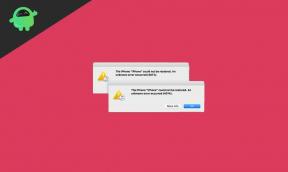Metoder til at løse Xiaomi Mi genstart og fryseproblem
Android Tip Og Tricks / / August 05, 2021
Uanset om du ejer en Xiaomi Mi-smartphone eller en Samsung S9 +, er det stadig en elektronisk enhed, der er tilbøjelig til fejl og problemer. Når vi taler om Xiaomi Mi-serien, har producenten allerede foretaget snesevis af iterationer, opdateringer og ændringer i denne lineup, men der ser ud til at være nogle mennesker, der altid rapporter problemer som skærmfrysning eller at deres telefon genstarter af sig selv, hvilket er et problem, der skal rettes så hurtigt som muligt, før det kan forårsage alvorlig skade på enheden. Ja, Xiaomi Mi-telefoner har problemer, som genstart og frysning er et stort problem, som Xiaomi har været leverer firmwareopdateringer endnu til ingen nytte, problemet er stadig udbredt og har brug for en effektiv metode til at bremse det.

Indtast GetDroidTips, hvor vi stræber efter at give en detaljeret guide til at løse problemer, som du har observeret på din telefon og dette er hvad vi gjorde, da vi blev bedt af vores læsere om at sende noget om, at Xiaomi Mi genstarter og fryser problemer. Da begge problemer er forskellige, men kan finde sted på den samme enhed, besluttede vi at give en detaljeret løsning på disse problemer. Bemærk, at problemet med automatisk genstart og frysning er udbredt og almindeligt for Android-smartphones, men deres stigende frekvens kan gøre telefonen afskrækkende for berøringssvar og mere. Håndter problemet ved at følge denne vejledning indsendt af GetDroidTips.
Indholdsfortegnelse
-
1 Hvad er problemet med genstart og frysning?
- 1.1 Genstart telefonen
- 1.2 Tvungen genstart
- 1.3 Ryd app-cache
- 1.4 Ryd appdata
- 1.5 Hold apps og firmware opdateret
- 1.6 Afinstaller uønskede apps
- 1.7 Tør cache partition
- 1.8 Gå ind i fejlsikret tilstand
- 1.9 Foretag en fabriksnulstilling på din Xiaomi Mi-telefon
- 1.10 Rapporter til servicecentret
Hvad er problemet med genstart og frysning?
Dette giver en kontekst for brugerne til at kategorisere de problemer, de observerer, i frysning eller genstart af kategori. Nogle gange genstarter telefoner uventet, når du er optaget af at gøre noget. Dette er kategoriseret som genstartsproblem. På den anden side, når telefonskærmen uventet fryser, ikke reagerer som sådan, kategoriseres den som fryseproblem.
Genstart telefonen
Både problemet med automatisk genstart og skærmfrysning er alvorligt, hvis du ikke tager noget skridt til at rette det til tiden. Genstart af din telefon kan løse mange problemer, som du har rapporteret. Det kan bringe telefonen ud af forsinket gentagne gange eller præstationsangst såsom skærmfrysning, genstart af skærmflimring og andre. Hvad det faktisk gør er simpelt. Det ødelægger først alle de apps og tjenester, der bruges, genstarter enheden, og når den genstartes, har den masser af ressourcer, der skal bruges. Det har en tendens til at rydde midlertidig cache-opbevaring, hvilket er en af hovedårsagerne til, at din telefon vil udvikle ydeevneproblemer. Nedenfor i denne vejledning har vi ordineret metoder til, hvordan man får fat i cachelagring inden for få sekunder.
- Tryk på for at genstarte ‘Tænd / sluk-knap'Et øjeblik.
- Klik på 'Genstart ' for at genstarte telefonen automatisk.
Tvungen genstart
Nu hvor vi taler om skærmfrysningsproblem, kan det være midlertidigt, som vises og forsvinder, eller det kan forblive frossent til noget. I et sådant scenario skal du øve en kraftgenstart i stedet. Det er en glimrende måde at genstarte enheden på, når skærmen ikke reagerer. Det gør brug af batteritræk, der tvinger batteriet til at tage en komplet battericyklus fra OFF for at tænde. Det er en af de fremragende måder, du kan løse problemet med skærmfrysning, da du ikke har et aftageligt batteri i sådanne af Xiaomi Mi-telefoner.
- For at tvinge genstart, skal du trykke på lydstyrke ned-knappen og afbryderknappen og holde den i samme rækkefølge.
- Enheden lukker automatisk og genstarter.
- Hvis den ikke tænder, kan du trykke på tænd / sluk-knappen igen for at tænde den.
Ryd app-cache
Denne særlige metode er hurtig og effektiv til at løse problemer som forsinkelse, frysning, flimring osv. Du har en bestemt mængde RAM, som kan være 1 GB eller 2 GB eller mere, apps installeret på dit system bruger intern hukommelse såvel som RAM til at udføre sine processer. Dette er, hvad der forbruger et stykke fra det tilgængelige RAM-lager samt, at cache-filer er gemt på ROM'en. Dette får telefonen til at opføre sig forkert med ovenstående problemer. Den bedste måde at slippe af med cache, som er en væsentlig årsag til ydeevneproblemer, er at slette den fra enheden app-for-app.
- Gå først til Indstillinger app på din telefon, og fortsæt derefter mod Application eller Application Manager.
- Rul fra ‘Downloadet' til 'Løb ' sektion, og klik på de enkelte apps for at rydde cachen.
- Klik på 'Ryd cache ' for at slette de uønskede filer.
- Gentag nu den samme procedure for alle apps, og du vil se, at enheden bliver hurtigere hver gang du gør det.
Ryd appdata
På samme måde som hvordan du kan rydde cache-hukommelse, kan du også rydde appdataene individuelt, hvilket frigør plads fra den interne hukommelse (ROM).
- Gå til Indstillinger> Application Manager eller Apps.
- Klik på de apps, du vil rydde hukommelsen, og tryk på 'Slet data' at gøre det samme.
- Bemærk, at apps, der er indbygget, såsom tjenester, der køres af Android OS og anden software, ikke må slettes eller slettes, da det kan resultere i unormal funktion af telefonen.
Hold apps og firmware opdateret
Android OS har millioner af apps, der kan bruges til at udføre enhver opgave, du kan forestille dig. Udviklere leverer normalt opdateringer til deres apps, der indeholder nyeste programrettelser, rettelse til fejl, tilføjede funktioner og mere. På den anden side kan det medføre problemer med ydeevnen, at holde apps forældede, da disse apps udvikler fejl og problemer. På samme måde kan forældet firmware også udgøre problemer som konstant automatisk genstart eller frysning, flimring. Den hurtige løsning på et sådant problem er at holde apps og firmware opdaterede.
- Til opdater apps, gå til Legetøjsbutik.
- Åbn sektionen med titlen “Apps og spil '.
- Tjek listen over apps, for hvilke opdateringer er tilgængelige.
- Klik på 'Opdater' knappen for at downloade og installere den opdaterede app.
- Du kan trykke på flere apps på én gang, da de automatisk downloades og installeres en efter en.
- Når apps er installeret, får du besked om, at den er angivet.
- Til opdater firmwaren, gå til Indstillinger.
- Rul nu ned på siden og tryk på 'Om telefonen' og fortsæt til 'Software opdatering'.
- Klik på knappen 'Check Now / Check for update' som normalt kører på Wifi, men du kan også ændre det til det mobile internet.
- Hvis der er en tilgængelig opdatering, skal du downloade filen og installere den.
- Det anbefales dog at tage en sikkerhedskopi af data som en forholdsregel for at undgå tab af data.
Afinstaller uønskede apps

Når du forsøger at sætte flere apps i, end hvad der er ledigt, udvikles det temmelig snart som ydeevne. Det siges, at en 1 GB RAM og ROM skal holdes forbeholdt for at forhindre, at telefonen bliver frossen og ikke reagerer. Bortset fra bloatware, der tager meget plads på din telefon, er der mange uønskede eller ubrugte apps, som du sjældent bruger. Uanset om du bruger det eller ej, vil det stadig tage lidt plads på dit system, når det er overbelastet med apps og tjenester mere end hvad den kan håndtere, starter telefonen enten op eller fryse.
Det anbefales stærkt at afinstallere apps, som du ikke har brugt i et stykke tid. Dette kan gøres ved hjælp af nedenstående metode.
- Åbn Indstillinger app på din telefon.
- Gå til 'Application Manager'Eller bare 'Apps'.
- Tjek listen over apps under 'Downloadet ' sektion, og tryk på de apps, du ikke vil have.
- Klik på 'Afinstaller' og så 'Enig' to det og der går du, du har afinstalleret en app fra din telefon.
- Gentag proceduren for alle andre apps, som du ikke bruger eller er ubrugelige.
Tør cache partition
En anden metode til at slette cachedata er at slette cachepartitionen, som er et effektivt og effektivt værktøj. Cache er hovedsageligt årsagen til ydeevneproblemer såsom skærmfrysning og forsinkelse eller genstart. Du kan udføre denne proces for at rydde cache-lageret, som giver din smartphone nyt liv ved at løse det problem, den står over for.
- For at gå ind i denne startbare partition kaldet GendannelsestilstandSluk først telefonen.
- Tryk begge lydstyrkeknapper og tænd / sluk-knappen sammen, og hold den nede.
- Slip knapperne, når Android-logoet vises, hvorefter det omdirigerer til gendannelsesstemningen.
- Brug lydstyrke op / ned-knappen til at rulle og afbryderknappen for at bekræfte valget.
- Klik på 'Tør cachepartition ' for at slette cache-lageret og derefter genstarte enheden.
Gå ind i fejlsikret tilstand
Safe Mode er en bootbar partition lavet til diagnoseformål. Dette er stedet, hvor du kan kontrollere, om en app opretter problemet eller ej. Når du går i sikker tilstand, begrænser det alle tredjepartsapps, der forklarer, om det var de apps, der forårsagede problemet, eller er det noget, der er født ud af indbyggede apps.
- Sluk for telefonen for at få adgang til sikker tilstand.
- Nu skal du trykke på tænd / sluk-knappen for at tænde telefonen og fortsætte med at trykke på fingeraftryk-knappen eller startknappen eller lydstyrke ned-knappen baseret på din model.
- Dette aktiverer sikker tilstand på din telefon.
- For at trække tilbage til normal tilstand skal du blot genstarte enheden.
Foretag en fabriksnulstilling på din Xiaomi Mi-telefon

At foretage en fabriksnulstilling er et afgørende aspekt ved at løse eventuelle ydeevne- eller software-relaterede problemer. Det er et kraftfuldt, men alligevel ekstremt radikalt trin, hvor alle data inklusive apps, fotos, kontakter, videoer, lydbånd osv. Slettes helt. Hvis du har besluttet at foretage en fabriksnulstilling for at slippe af med dette problem, skal du først tage en sikkerhedskopi. Der er grundlæggende to metoder til fabriksindstillinger, for hvilke trin-for-trin vejledningen følges nedenfor.
Brug af Reset Feature
Hver smartphone har en indbygget reset-funktion, der giver brugerne mulighed for at nulstille deres enhed til fabriksindstillinger.
- Gå til 'Indstillinger> Sikkerhedskopiering og nulstilling'.
- Klik på 'Nulstil'Knap og indtast den PIN-kode eller den anmodede adgangskode.
- Trykke på 'Slet alt' og derefter nulstilles systemet til fabriksindstillingerne.
Brug af hardwareknapper
- SLUK telefonen.
- Tryk begge lydstyrketasterne og tænd / sluk-knappen sammen, og hold den nede i nogle sekunder.
- Når Android-logoet vises på skærmen, skal du slippe alle tasterne, hvorefter telefonen starter i gendannelsestilstand.
- Rul nu til funktionen 'slet data / fabriksindstilling', og vælg den derefter med et tryk på tænd / sluk-knappen.
- Rul ned og vælg 'Ja, slet alle brugerdata', og lad telefonen nulstille til fabriksindstillingerne.
- Genstart enheden og se om problemet er løst.
Rapporter til servicecentret
Hos GetDroidTips tror vi på at levere detaljerede guider til, hvordan man løser problemer, der står over for Apple og Android-operativsystemer. Hvis du ejer en Xiaomi Mi-smartphone eller en hvilken som helst anden Xiaomi-smartphone, kan du bruge disse metoder til at forhindre og løse problemer som forsinkelse, frysning, flimring, genstart af telefonen osv. Men hvad skal jeg gøre, hvis intet fungerer? Du skal rapportere problemet til nærmeste servicecenter. Teknikerne vurderer problemet og løser det med et minimalt gebyr.
Læs mere: |
|
Med en oplevelse på mere end 4 år, der spænder over forskellige genrer under indholdsskrivning, er Aadil også en entusiastisk rejsende og en enorm filmfan. Aadil ejer et teknisk websted, og han er begejstret for tv-serier som Brooklyn Nine-Nine, Narcos, HIMYM og Breaking Bad.